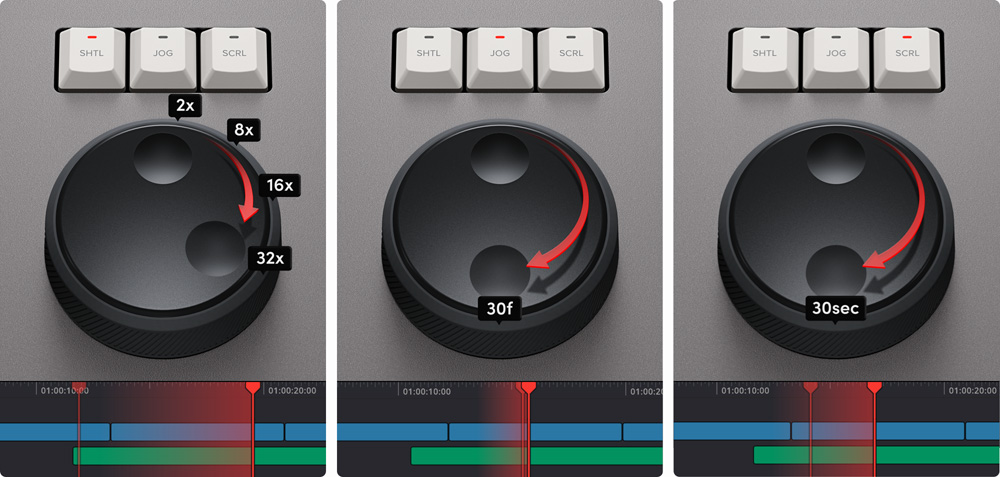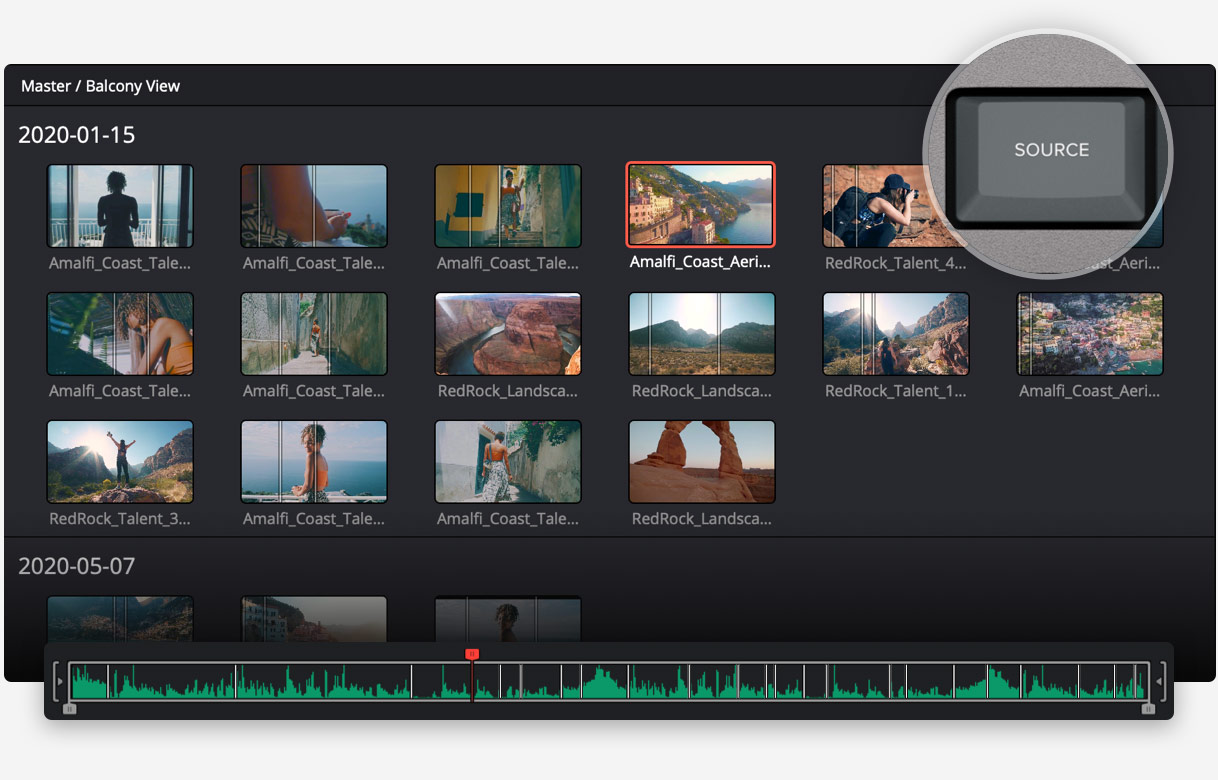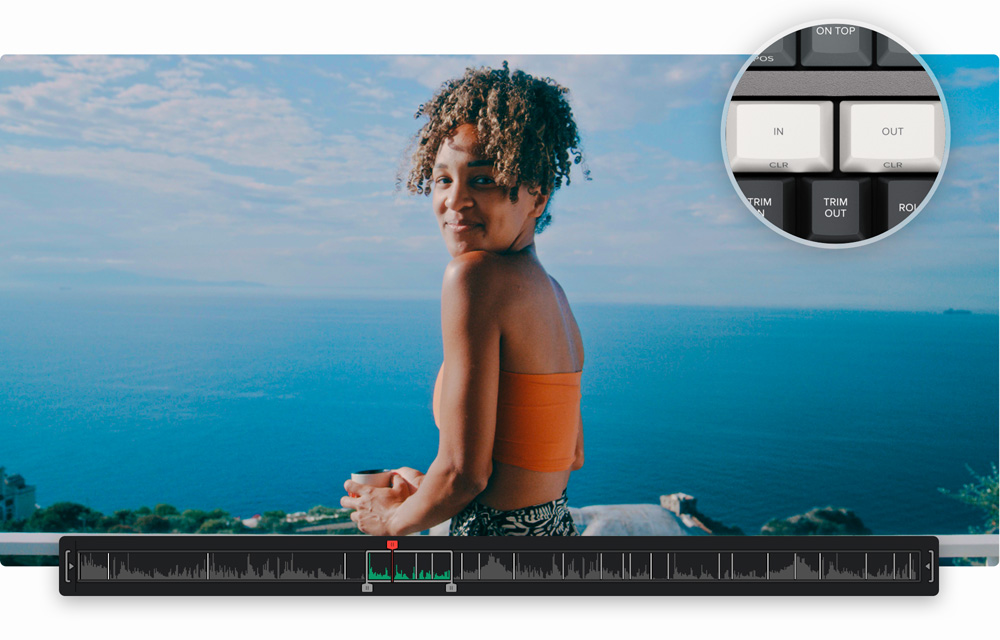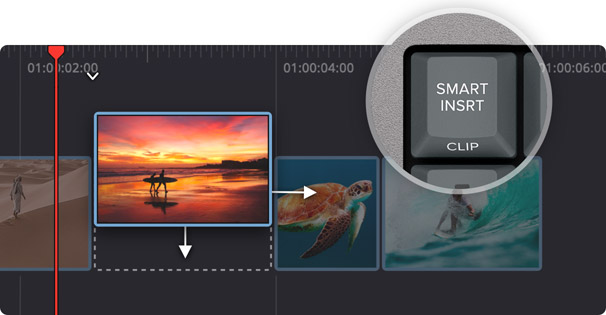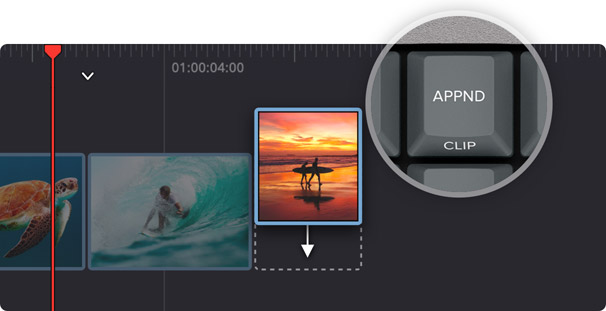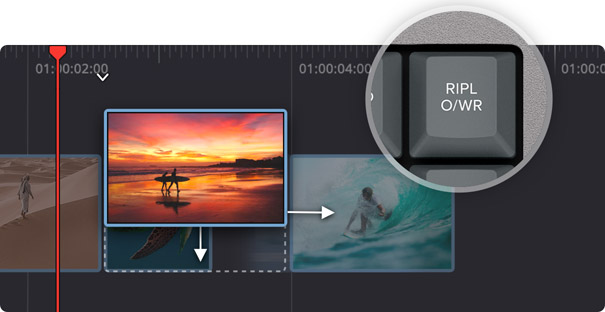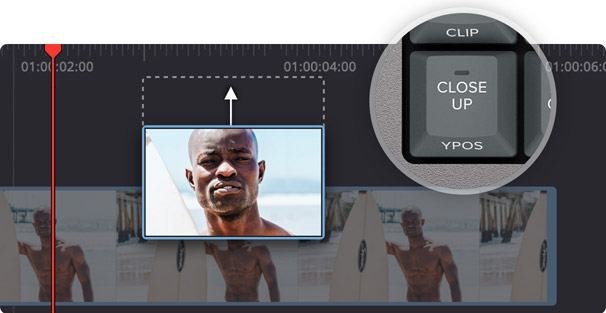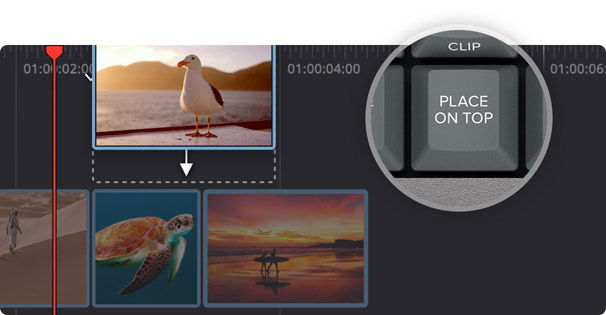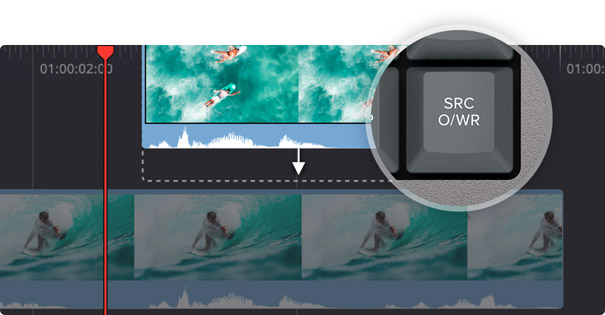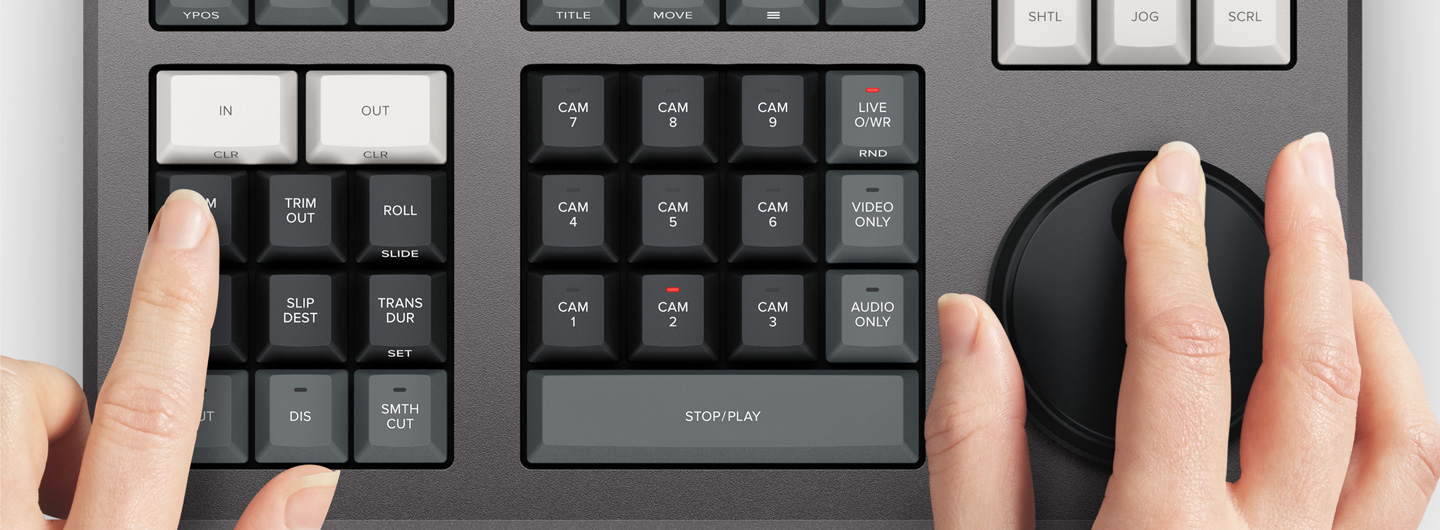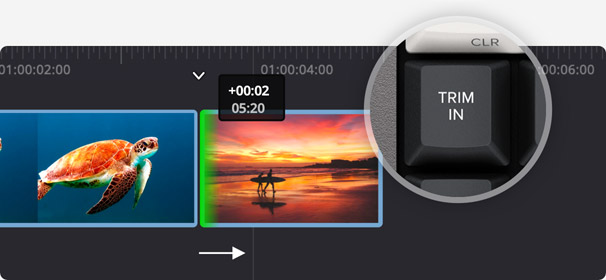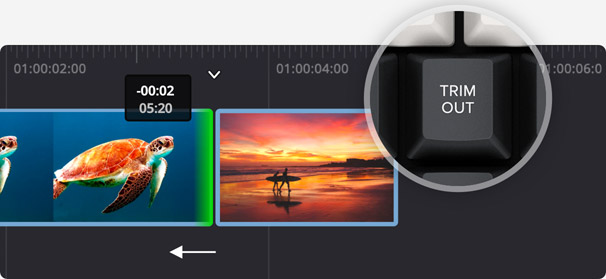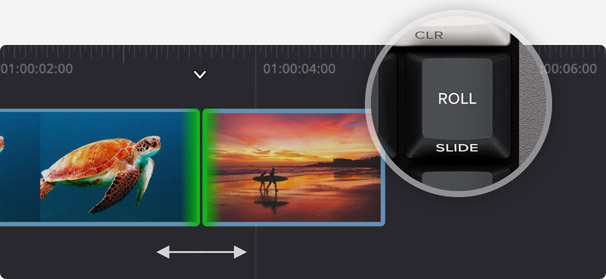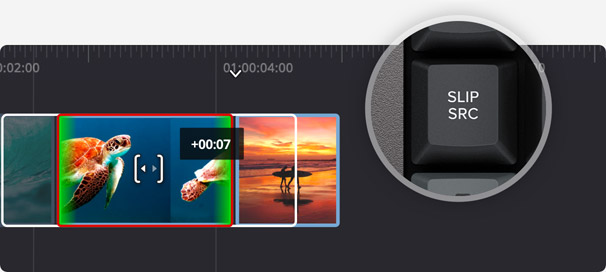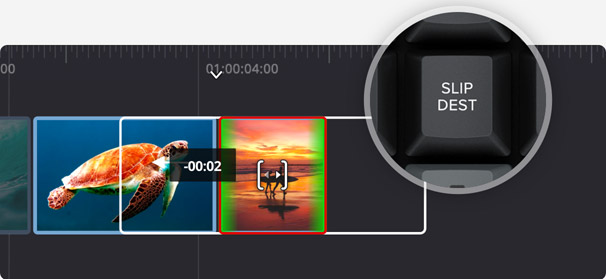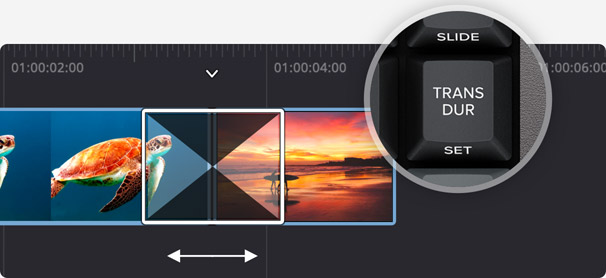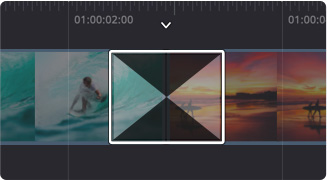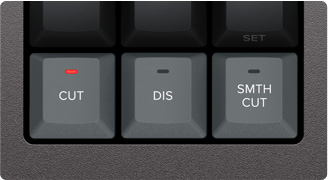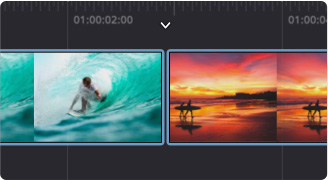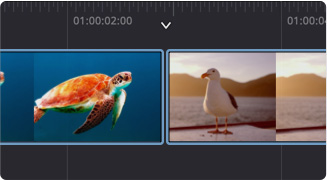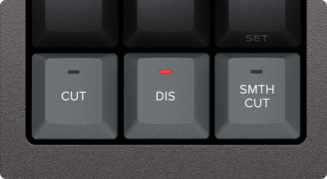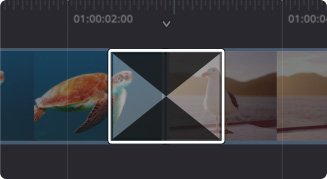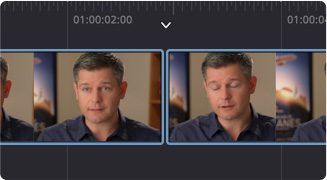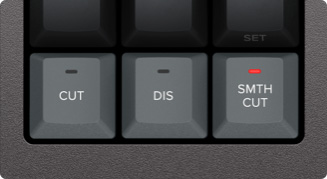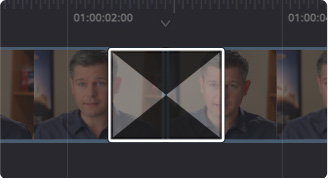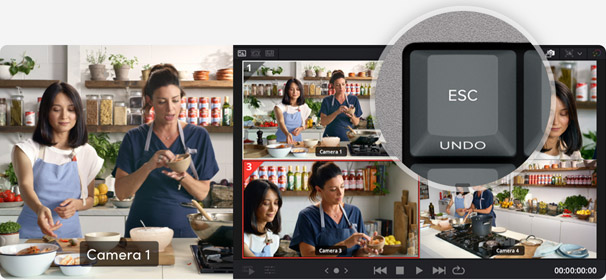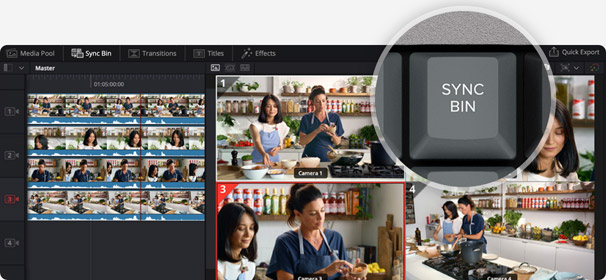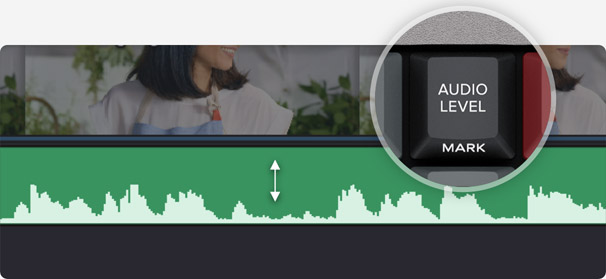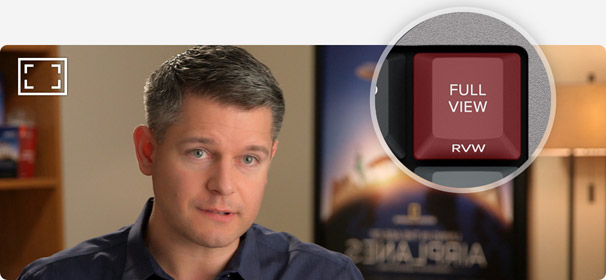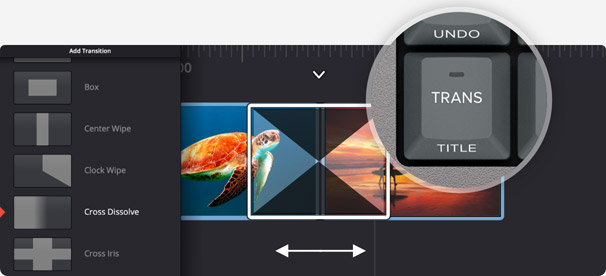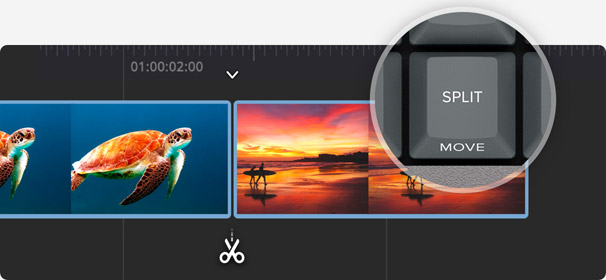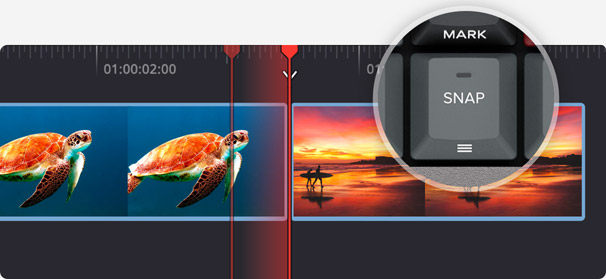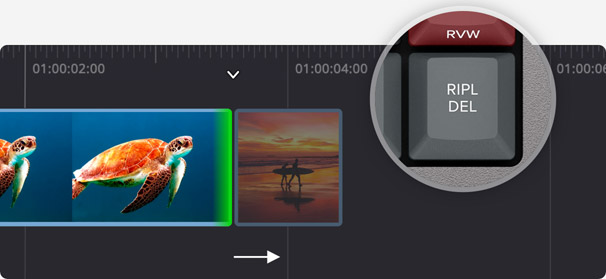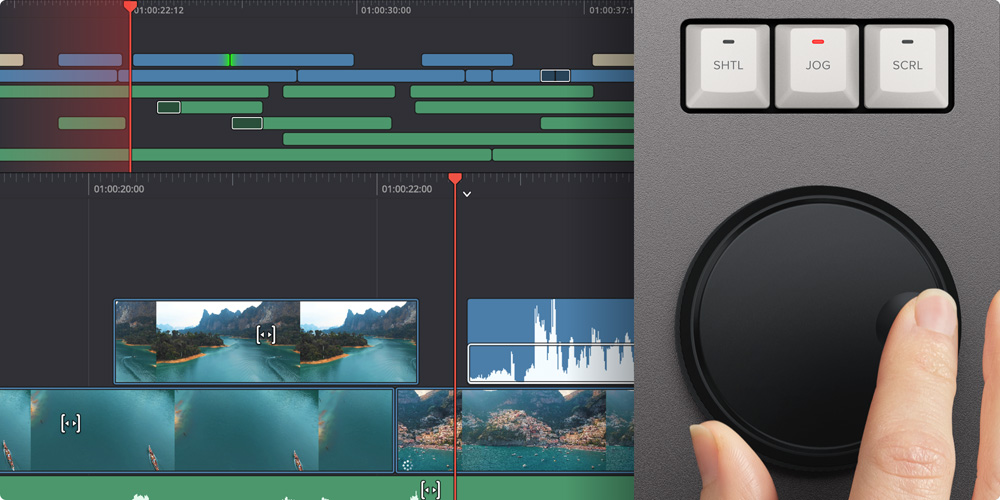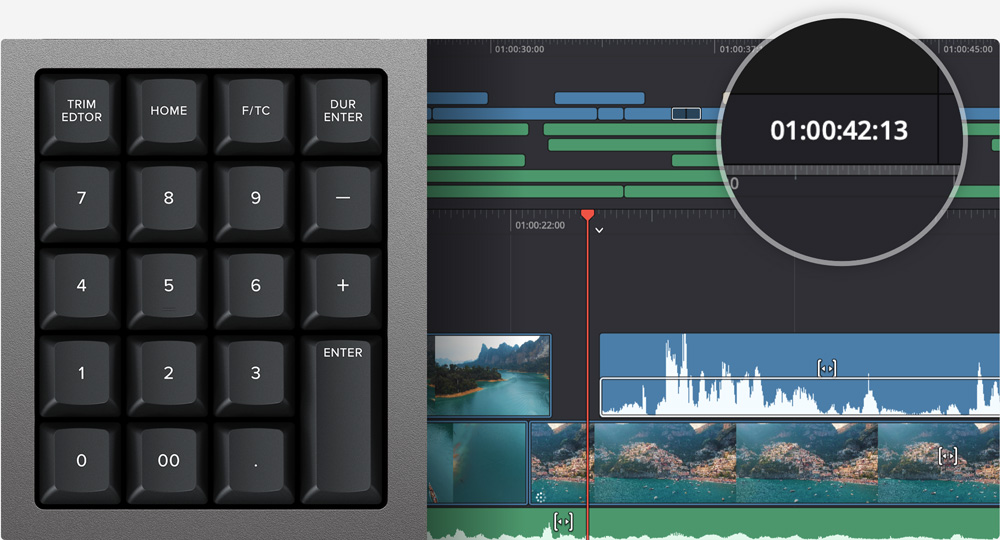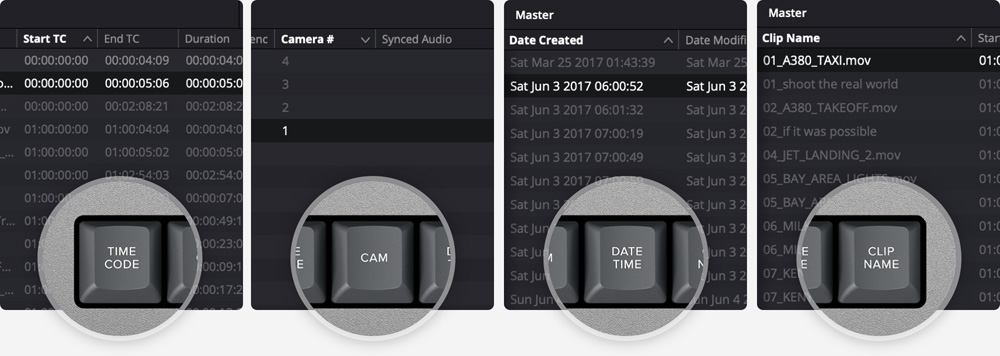Pełnowymiarowa klawiatura posiada również klawisze sortowania, które umożliwiają zmianę kolejności sortowania taśmy źródłowej za pomocą jednego przycisku. Możesz posortować taśmę źródłową według czasu, kamery, czasu trwania, a nawet nazwy klipu. W momencie wybrania jednego z przycisków sortowania koszy, taśma źródłowa zostanie odtworzona w kolejności sortowania dla danego kosza. Po prostu przewijaj taśmę źródłową w górę i w dół, aby znaleźć potrzebne ujęcia. Sortuj według kodu czasowego, aby wyświetlić wszystkie media z kosza posortowane według czasu, co jest idealne w przypadku materiałów nakręconych w kolejności chronologicznej, takich jak wydarzenia na żywo. Można również sortować według kamery, co jest świetne dla montażu multicam, gdzie trzeba znaleźć przebitki z konkretnych kamer. Możesz nawet sortować według czasu trwania i nazwy klipu.